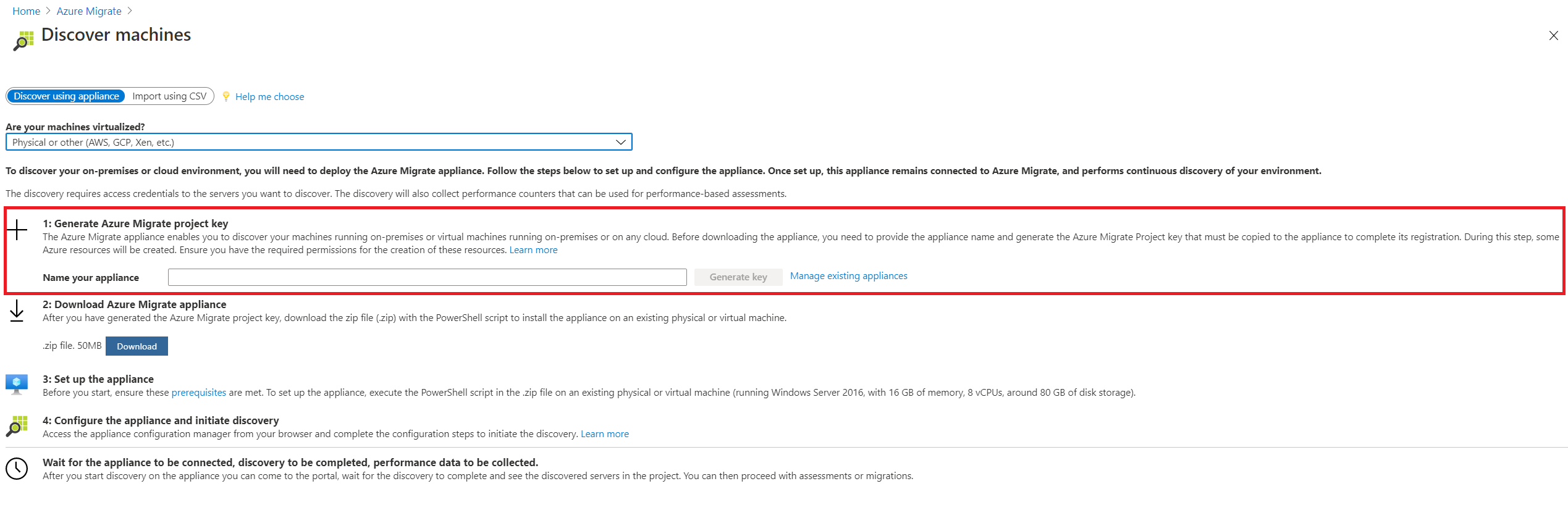Een apparaat instellen voor fysieke servers
In dit artikel wordt beschreven hoe u het Azure Migrate-apparaat instelt als u fysieke servers beoordeelt met het hulpprogramma Azure Migrate: Detectie en evaluatie.
Het Azure Migrate-apparaat is een lichtgewicht apparaat dat wordt gebruikt door Azure Migrate: Detectie en evaluatie om het volgende te doen:
- On-premises servers detecteren.
- Metagegevens en prestatiegegevens voor gedetecteerde servers verzenden naar Azure Migrate: detectie en evaluatie.
Meer informatie over het Azure Migrate-apparaat.
Nadat u het apparaat hebt gemaakt, controleert u of het verbinding kan maken met Azure Migrate: Detectie en evaluatie, configureert u het voor de eerste keer en registreert u het bij het project.
Notitie
Als u al een project hebt gemaakt, kunt u hetzelfde project gebruiken om extra apparaten te registreren om servers te detecteren en te evalueren.Meer informatie
Stappen voor implementatie van het apparaat
Om het apparaat in te stellen, moet u het volgende doen:
- Geef een apparaatnaam op en genereer een projectsleutel in de portal.
- Download een zip-bestand met Azure Migrate-installatiescript uit de Azure-portal.
- Pak de inhoud uit het zip-bestand uit. Start PowerShell-console met beheerdersbevoegdheden.
- Voer het PowerShell-script uit om het configuration manager-apparaat te starten.
- Configureer het apparaat voor de eerste keer en registreer het bij het project met behulp van de projectsleutel.
De projectsleutel genereren
Selecteer Ontdekken in Migratiedoelenservers>, databases en web-apps>Azure Migrate: Detectie en evaluatie.
Selecteer in Discover-servers uw servers>gevirtualiseerd?, selecteer Fysiek of ander (AWS, GCP, Xen, enzovoort).
Geef in 1:Projectsleutel genereren een naam op voor het Azure Migrate-apparaat dat u gaat instellen voor detectie van fysieke of virtuele servers. De naam moet alfanumeriek zijn met 14 tekens of minder.
Klik op Sleutel genereren om de vereiste Azure-resources te gaan maken. Sluit de pagina Servers detecteren niet tijdens het maken van resources.
Nadat de Azure-resources zijn gemaakt, wordt er een projectsleutel gegenereerd.
Kopieer de sleutel, omdat u deze nodig hebt om de registratie van het apparaat tijdens de configuratie te voltooien.
Download het installatiescript
In 2: Download het Azure Migrate-apparaat en klik op Downloaden.
Beveiliging controleren
Controleer of het zip-bestand veilig is voordat u het implementeert.
- Open op de server waarop u het bestand hebt gedownload een opdrachtvenster van de beheerder.
- Voer de volgende opdracht uit om de hash voor het zip-bestand te genereren:
C:\>CertUtil -HashFile <file_location> [Hashing Algorithm]- Gebruiksvoorbeeld:
C:\>CertUtil -HashFile C:\Users\administrator\Desktop\AzureMigrateInstaller.zip SHA256
- Controleer de meest recente versie en hashwaarde van het apparaat:
| Downloaden | Hash-waarde |
|---|---|
| Nieuwste versie | a551f3552fee62ca5c7ea11648960a09a89d226659febd26314e222a37c7d857 |
Notitie
Hetzelfde script kan worden gebruikt voor het instellen van een fysiek apparaat voor de openbare Azure- of Azure Government-cloud.
Het Azure Migrate-installatiescript uitvoeren
Pak het zip-bestand uit naar een map op de server die als host moet fungeren voor het apparaat. Zorg ervoor dat u het script niet uitvoert op een server met een bestaand Azure Migrate-apparaat.
Start PowerShell op de bovenstaande server met beheerdersbevoegdheden (verhoogde bevoegdheden).
Wijzig de PowerShell-map in de map waarin de inhoud is geëxtraheerd uit het gedownloade zip-bestand.
Voer de volgende opdracht uit om het script uit te voeren met de naam AzureMigrateInstaller.ps1:
PS C:\Users\administrator\Desktop\AzureMigrateInstaller> .\AzureMigrateInstaller.ps1Selecteer een van de scenario's, cloud- en connectiviteitsopties om een apparaat met de gewenste configuratie te implementeren. Met de onderstaande selectie wordt bijvoorbeeld een apparaat ingesteld voor het detecteren en evalueren van fysieke servers (of servers die worden uitgevoerd in andere clouds, zoals AWS, GCP, Xen enzovoort) naar een Azure Migrate-project met standaardconnectiviteit(openbaar eindpunt) in de openbare Azure-cloud.
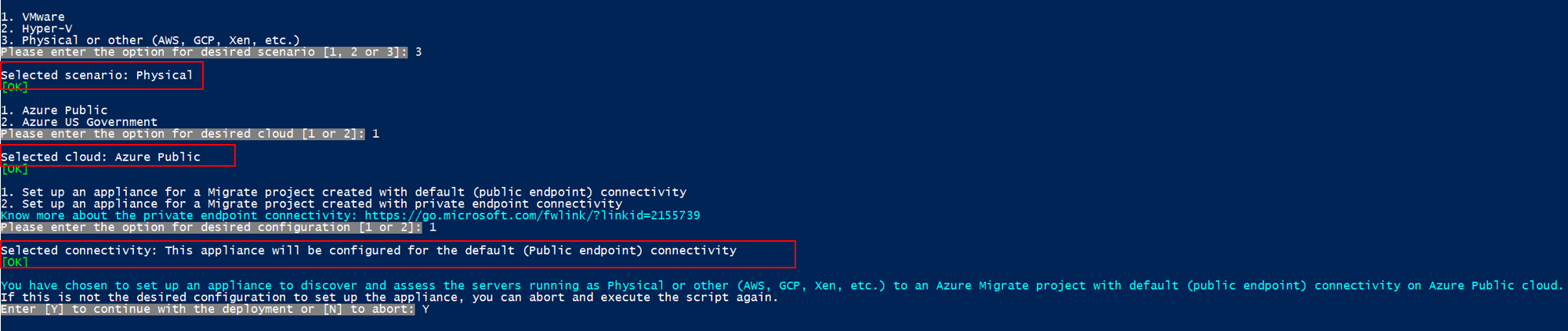
Het installatiescript doet het volgende:
- Hiermee worden agents en een webtoepassing geïnstalleerd.
- Installeer Windows-rollen, waaronder Windows-activeringsservice, IIS en PowerShell ISE.
- Een herschrijfbare module van IIS downloaden en installeren.
- Hiermee werkt u een registersleutel (HKLM) bij met permanente instellingsgegevens voor Azure Migrate.
- Hiermee maakt u de volgende bestanden onder het pad:
- Configuratiebestanden: %Programdata%\Microsoft Azure\Config
- Logboekbestanden: %Programdata%\Microsoft Azure\Logs
Nadat het script is uitgevoerd, wordt het configuratiebeheer van het apparaat automatisch gestart.
Notitie
Als u problemen ondervindt, kunt u het script Logboeken openen op C:\ProgramData\Microsoft Azure\Logs\ AzureMigrateScenarioInstaller_Timestamp.log voor probleemoplossing.
Apparaattoegang tot Azure controleren
Zorg ervoor dat het apparaat verbinding kan maken met Azure-URL's voor openbare en overheidsclouds.
Het apparaat configureren
Het apparaat voor de eerste keer instellen.
Open een browser op elke computer die verbinding kan maken met het apparaat en open de URL van de web-app van het apparaat: https:// toepassingsnaam of IP-adres: 44368.
U kunt de app ook openen vanaf het bureaublad door te klikken op de snelkoppeling naar de app.
Accepteer de licentievoorwaarden en lees de informatie van derden.
Vereisten instellen en het apparaat registreren
Selecteer In Configuration Manager vereisten instellen en voer vervolgens de volgende stappen uit:
Verbinding maken iviteit: Het apparaat controleert of de server internettoegang heeft. Als de server gebruikmaakt van een proxy:
Selecteer Setup-proxy om het proxyadres op te geven (in het formulier
http://ProxyIPAddressofhttp://ProxyFQDN, waarbij FQDN verwijst naar een volledig gekwalificeerde domeinnaam) en luisterpoort.Voer referenties in als de proxy verificatie nodig heeft.
Als u proxygegevens hebt toegevoegd of de proxy of verificatie hebt uitgeschakeld, selecteert u Opslaan om connectiviteit te activeren en controleert u de connectiviteit opnieuw.
Alleen HTTP-proxy wordt ondersteund.
Tijdsynchronisatie: controleer of de tijd op het apparaat is gesynchroniseerd met internettijd om detectie goed te laten werken.
Updates installeren en apparaat registreren: Voer de volgende stappen uit om het apparaat automatisch bij te werken en te registreren:
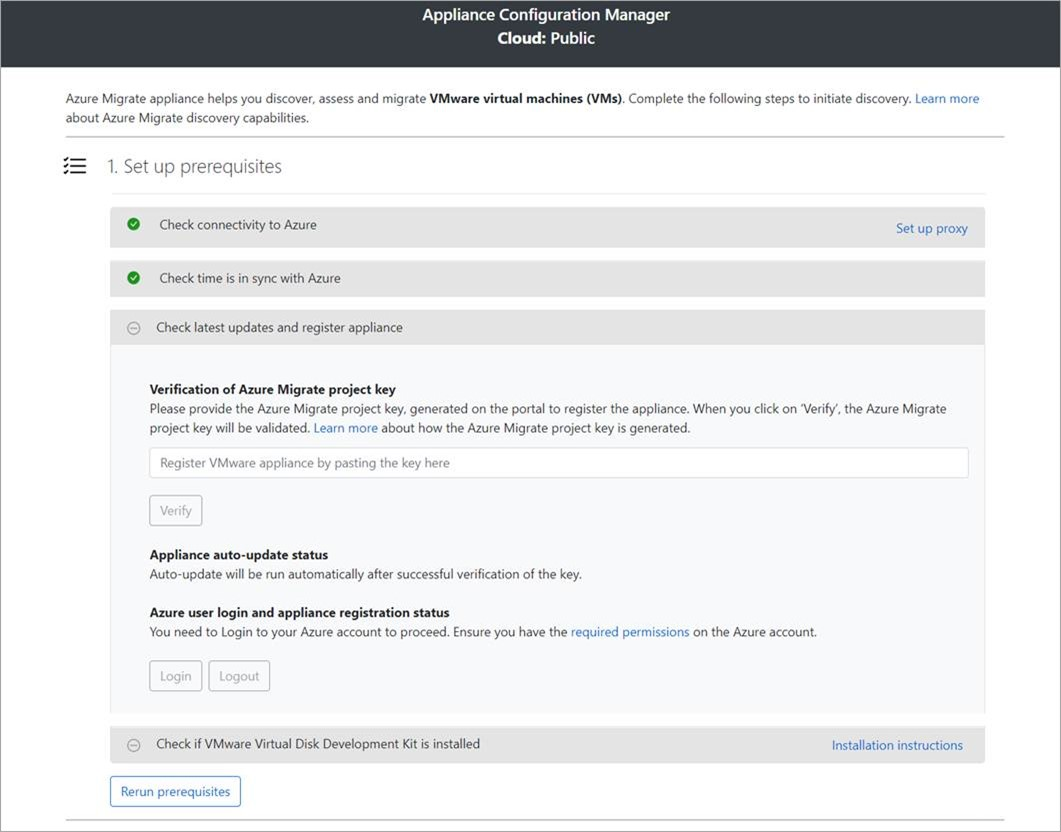
Notitie
Dit is een nieuwe gebruikerservaring in Een Azure Migrate-apparaat dat alleen beschikbaar is als u een apparaat hebt ingesteld met behulp van het nieuwste OVA-/installatiescript dat u hebt gedownload vanuit de portal. De apparaten die al zijn geregistreerd, blijven de oudere versie van de gebruikerservaring zien en blijven werken zonder problemen.
Plak de projectsleutel die u hebt gekopieerd uit de portal om het apparaat automatisch bij te werken. Als u de sleutel niet hebt, gaat u naar Azure Migrate: Detectie- en evaluatieoverzicht>>Bestaande apparaten beheren. Selecteer de apparaatnaam die u hebt opgegeven toen u de projectsleutel hebt gegenereerd en kopieer vervolgens de sleutel die wordt weergegeven.
Het apparaat controleert de sleutel en start de service voor automatisch bijwerken, waarmee alle services op het apparaat worden bijgewerkt naar de nieuwste versies. Wanneer de automatische update is uitgevoerd, kunt u apparaatservices weergeven selecteren om de status en versies te zien van de services die op de apparaatserver worden uitgevoerd.
Als u het apparaat wilt registreren, moet u Aanmelden selecteren. In Doorgaan met Azure-aanmelding selecteert u Code kopiëren en aanmelden om de apparaatcode te kopiëren (u moet een apparaatcode hebben om te verifiëren met Azure) en opent u een Azure-aanmeldingsprompt op een nieuw browsertabblad. Zorg ervoor dat u de pop-upblokkering in de browser hebt uitgeschakeld om de prompt te zien.
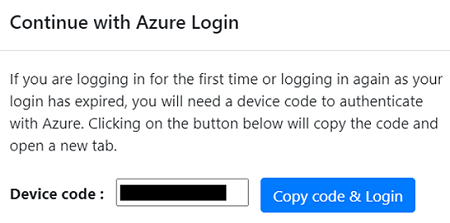
Plak in een nieuw tabblad in uw browser de apparaatcode en meld u aan met behulp van uw Azure-gebruikersnaam en -wachtwoord. Aanmelden met een pincode wordt niet ondersteund.
Notitie
Als u het aanmeldingstabblad per ongeluk sluit zonder u aan te melden, vernieuwt u het browsertabblad van het apparaatconfiguratiebeheer om de apparaatcode weer te geven en de knop Code & Aanmelding kopiëren.
Nadat u zich hebt aangemeld, gaat u terug naar het browsertabblad waarin het configuratiebeheer van het apparaat wordt weergegeven. Als het Azure-gebruikersaccount dat u hebt gebruikt om u aan te melden de vereiste machtigingen heeft voor de Azure-resources die zijn gemaakt tijdens het genereren van sleutels, wordt de registratie van het apparaat gestart.
Nadat het apparaat is geregistreerd, selecteert u Details weergeven om de registratiegegevens weer te geven.
U kunt vereisten op elk gewenst moment opnieuw uitvoeren tijdens de configuratie van het apparaat om te controleren of het apparaat aan alle vereisten voldoet.
Continue detectie starten
Maak nu verbinding vanaf het apparaat met de fysieke servers die moeten worden gedetecteerd en start de detectie.
In stap 1: Geef referenties op voor detectie van fysieke of virtuele Windows- en Linux-servers en klik op Referenties toevoegen.
Selecteer voor Windows Server het brontype als Windows Server, geef een beschrijvende naam op voor referenties, voeg de gebruikersnaam en het wachtwoord toe. Klik op Opslaan.
Als u verificatie op basis van wachtwoorden voor Linux-server gebruikt, selecteert u het brontype Als Linux-server (op basis van een wachtwoord) en geeft u een beschrijvende naam op voor referenties, voegt u de gebruikersnaam en het wachtwoord toe. Klik op Opslaan.
Als u gebruikmaakt van verificatie op basis van SSH-sleutels voor Linux-server, kunt u het brontype selecteren als Linux Server (op basis van SSH-sleutel), een beschrijvende naam opgeven voor referenties, de gebruikersnaam toevoegen, bladeren en het bestand met de persoonlijke SSH-sleutel selecteren. Klik op Opslaan.
- Azure Migrate ondersteunt de persoonlijke SSH-sleutel die wordt gegenereerd door de opdracht ssh-keygen met behulp van RSA-, DSA-, ECDSA- en ed25519-algoritmen.
- Momenteel biedt Azure Migrate geen ondersteuning voor op wachtwoordzin gebaseerde SSH-sleutel. Gebruik een SSH-sleutel zonder wachtwoordzin.
- Azure Migrate biedt momenteel geen ondersteuning voor persoonlijke SSH-sleutelbestanden gegenereerd met PuTTY.
- Azure Migrate biedt ondersteuning voor de OpenSSH-indeling van het persoonlijke SSH-sleutelbestand, zoals hieronder weergegeven:
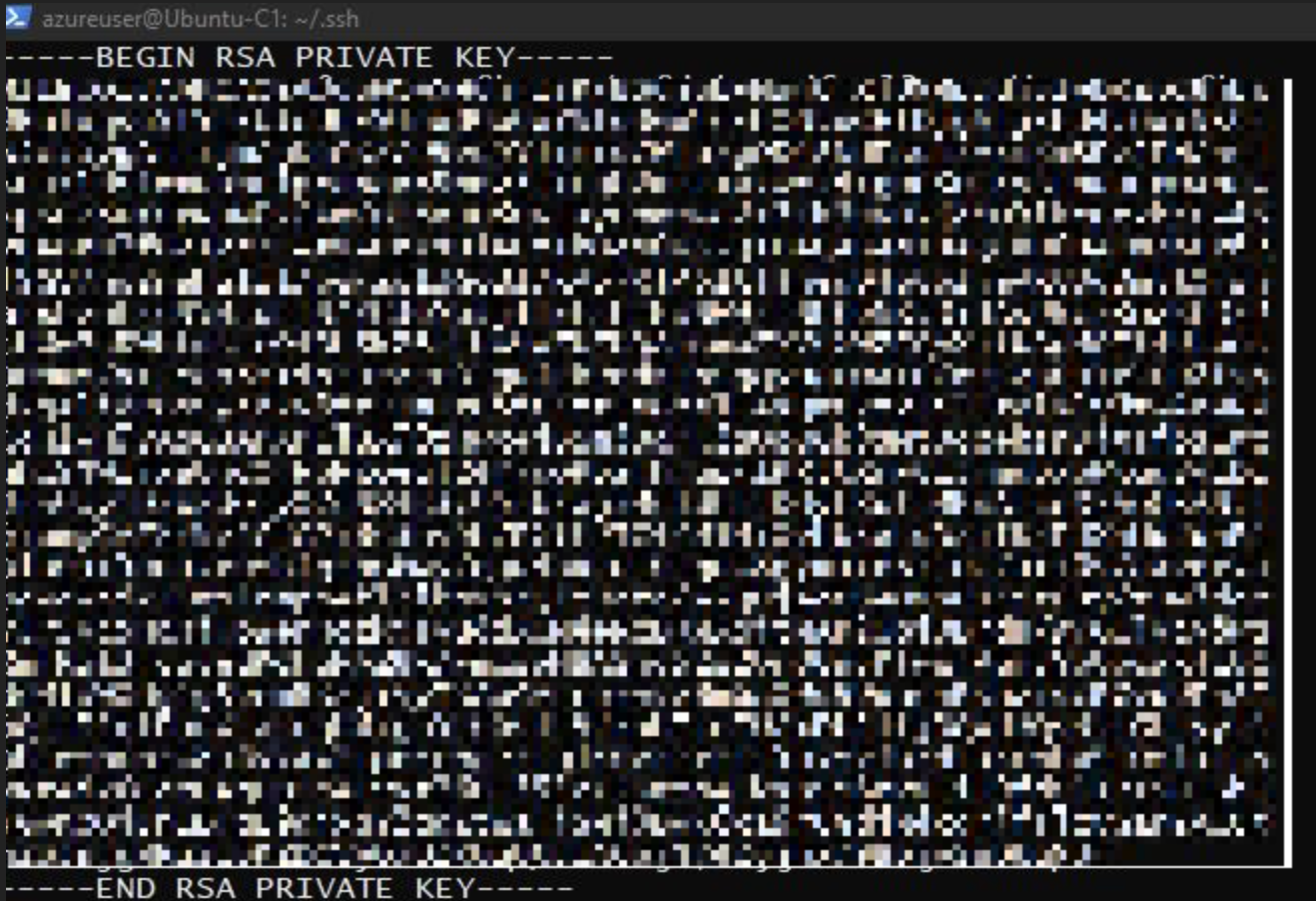
Als u meerdere referenties tegelijk wilt toevoegen, klikt u op Meer toevoegen om meer referenties op te slaan en toe te voegen. Er worden meerdere referenties ondersteund voor detectie van fysieke servers.
Notitie
Standaard worden de referenties gebruikt voor het verzamelen van gegevens over de geïnstalleerde toepassingen, rollen en onderdelen, en voor het verzamelen van afhankelijkheidsgegevens van Windows- en Linux-servers, tenzij u de schuifregelaar uitschakelt om deze functies niet uit te voeren (zoals aangegeven in de laatste stap).
Klik in stap 2:Geef de details van de fysieke of virtuele server op door op Detectiebron toevoegen te klikken om het IP-adres/de FQDN van de server op te geven en de beschrijvende naam voor referenties om verbinding te maken met de server.
U kunt één item per keer toevoegen of meerdere items in één keer toevoegen. Er is ook een optie om de gegevens van een server op te geven via CSV importeren.
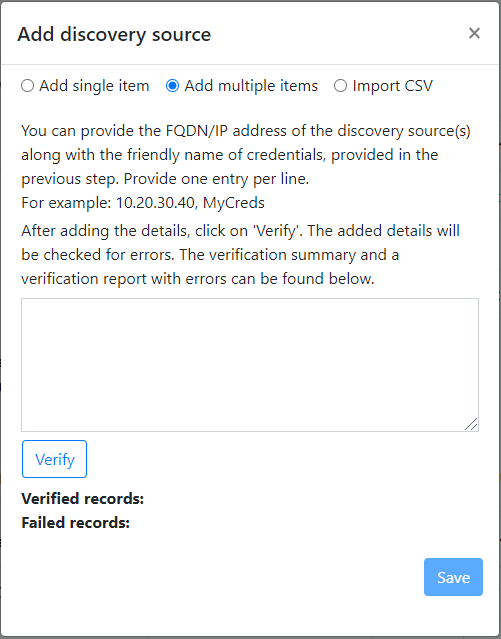
- Als u kiest voor Eén item toevoegen, kunt u het type besturingssysteem kiezen, een beschrijvende naam opgeven voor referenties en het IP-adres of de FQDN van de server toevoegen. Klik vervolgens op Opslaan.
- Als u meerdere items wilt toevoegen, kunt u meerdere records tegelijk toevoegen door het IP-adres/de FQDN van de server op te geven met de beschrijvende naam voor referenties in het tekstvak. Controleer** de toegevoegde records en klik op Opslaan.
- Als u CSV importeren (standaard geselecteerd) kiest, kunt u een CSV-sjabloonbestand downloaden, het bestand vullen met het IP-adres/de FQDN van de server en beschrijvende naam voor referenties. Vervolgens importeert u het bestand in het apparaat, controleert u de records in het bestand en klikt u op Opslaan.
Wanneer u op Opslaan klikt, wordt de verbinding met de toegevoegde servers gevalideerd en wordt de validatiestatus in de tabel voor elke server weergegeven.
- Als de validatie voor een server mislukt, bekijkt u de fout door in de kolom Status van de tabel op Validatie mislukt te klikken. Los het probleem op en valideer opnieuw.
- Als u een server wilt verwijderen, klikt u op Verwijderen.
U kunt de connectiviteit met servers op elk gewenst moment opnieuwvalideren voordat u de detectie start.
Voordat u detectie start, kunt u ervoor kiezen om de schuifregelaar uit te schakelen om geen software-inventaris en afhankelijkheidsanalyse zonder agent uit te voeren op de toegevoegde servers. U kunt deze optie op elk gewenst moment wijzigen.
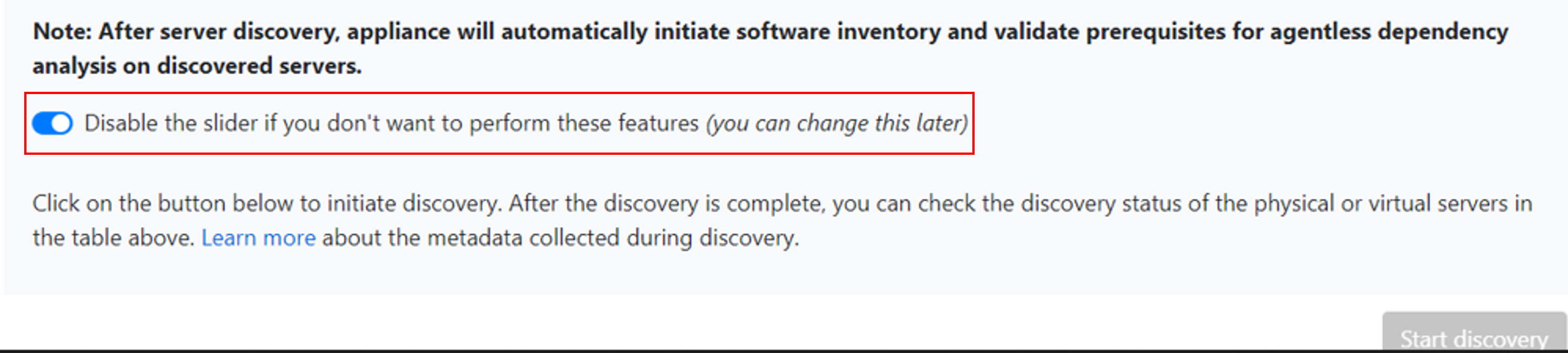
Als u de detectie van SQL Server-exemplaren en -databases wilt uitvoeren, kunt u extra referenties toevoegen (Windows-domein/niet-domein, SQL-verificatiereferenties) en probeert het apparaat de referenties automatisch toe te wijzen aan de SQL-servers. Als u domeinreferenties toevoegt, verifieert het apparaat de referenties voor Active Directory van het domein om te voorkomen dat gebruikersaccounts worden vergrendeld. Volg deze stappen om de validatie van de domeinreferenties te controleren:
- Zie de validatiestatus voor domeinreferenties in de tabel met Configuration Manager-referenties. Alleen de domeinreferenties worden gevalideerd.
- Als de validatie mislukt, kunt u de status Mislukt selecteren om de validatiefout te zien. Los het probleem op en selecteer referenties opnieuw valideren om de referenties opnieuw te valideren.
Detectie starten
Klik op Detectie starten om met detectie van de gevalideerde servers te beginnen. Nadat de detectie is gestart, kunt u de detectiestatus controleren voor elke server in de tabel.
Hoe detectie werkt
- Het duurt ongeveer 2 minuten om de detectie van 100 servers en de metagegevens ervan in Azure Portal te voltooien.
- Software-inventarisatie (detectie van geïnstalleerde toepassingen) wordt automatisch gestart wanneer de detectie van servers is voltooid.
- De tijd die nodig is voor de detectie van geïnstalleerde toepassingen, is afhankelijk van het aantal gedetecteerde servers. Voor 500 servers duurt het ongeveer één uur voordat de gedetecteerde inventaris wordt weergegeven in het Azure Migrate-project in de portal.
- Tijdens de software-inventarisatie worden de toegevoegde serverreferenties gecontroleerd op servers en gevalideerd voor afhankelijkheidsanalyse zonder agent. Wanneer de detectie van servers is voltooid, kunt u in de portal afhankelijkheidsanalyse zonder agent inschakelen op de servers. Alleen de servers waarop de validatie slaagt, kunnen worden geselecteerd om afhankelijkheidsanalyse zonder agent in te schakelen.
Verifieer servers in de portal
Nadat de detectie is voltooid, kunt u controleren of de servers worden weergegeven in de portal.
- Open het Azure Migrate-dashboard.
- Klik in Servers, databases en web-apps>Azure Migrate: detectie- en evaluatiepagina op het pictogram waarin het aantal gedetecteerde servers wordt weergegeven.
Volgende stappen
Probeer de evaluatie van fysieke servers uit met Azure Migrate: Detectie en evaluatie.